如何禁用谷歌浏览器的自动更新功能
- WBOYWBOYWBOYWBOYWBOYWBOYWBOYWBOYWBOYWBOYWBOYWBOYWB转载
- 2024-01-30 10:45:102923浏览
如何禁用谷歌浏览器的自动更新功能?谷歌浏览器是一款会自动进行版本更新的浏览器软件,它会实时带给你最新最优质的版本内容,让你获得最佳的内容服务体验。不过有些小伙伴想要将谷歌浏览器的自动更新功能关闭掉,但却不知道具体该怎么操作。下面就由小编为大家带来有关自动更新功能关闭方法,感兴趣的话就一起来看看吧。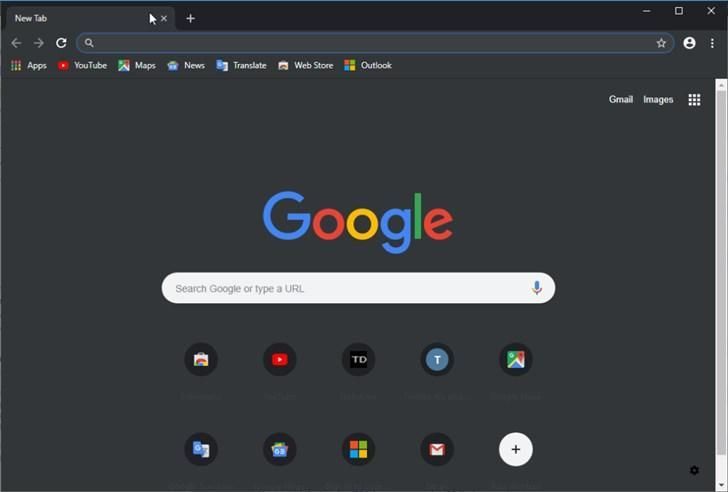
如何禁用谷歌浏览器的自动更新功能
php小编西瓜为您介绍如何取消谷歌浏览器的自动更新功能。谷歌浏览器自动更新是为了保持浏览器的安全性和性能的最新版本。但有时候,一些用户可能希望暂时或永久地停止浏览器的自动更新。取消自动更新可以避免更新带来的不兼容问题,也可以节省网络流量和系统资源。下面是一些简单的步骤,让您轻松取消谷歌浏览器的自动更新。
1、首先我们需要右键点击我的电脑,在打开的选项里选择管理。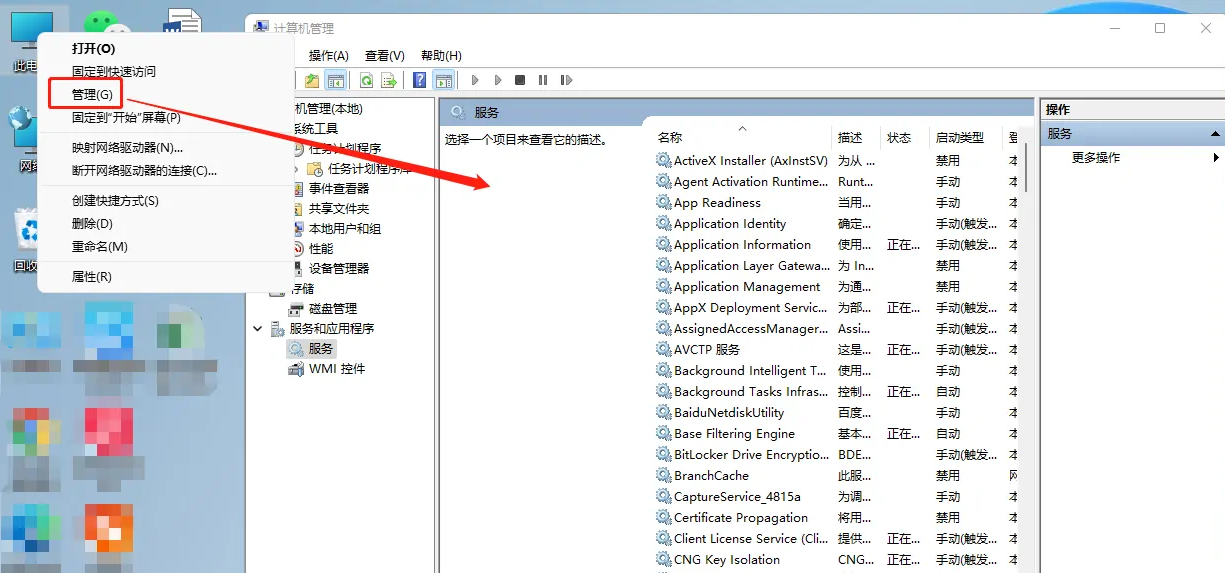
2、在打开的对话框中选择任务计划程序。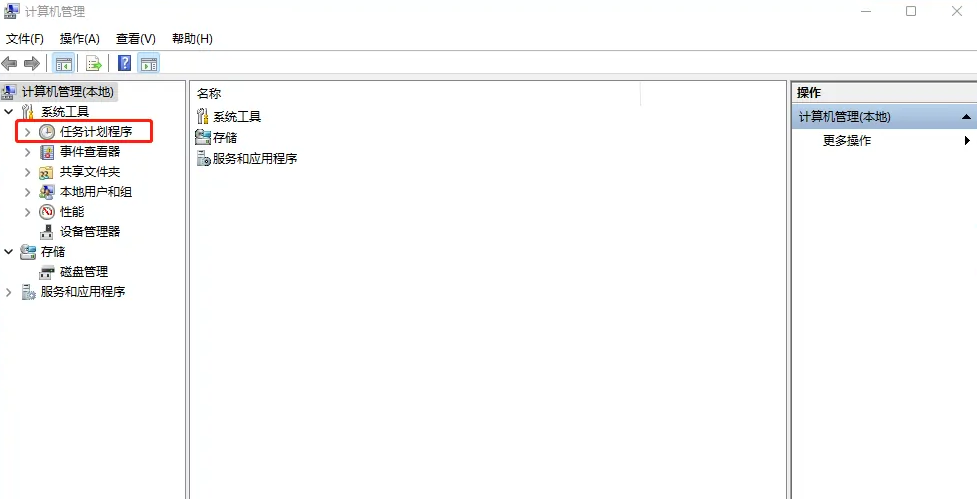
3、在任务计划程序库中找到两个和chrome自动更新相关的任务计划GoogleUpdateTaskMachineCore与GoogleUpdateTaskMachineUA。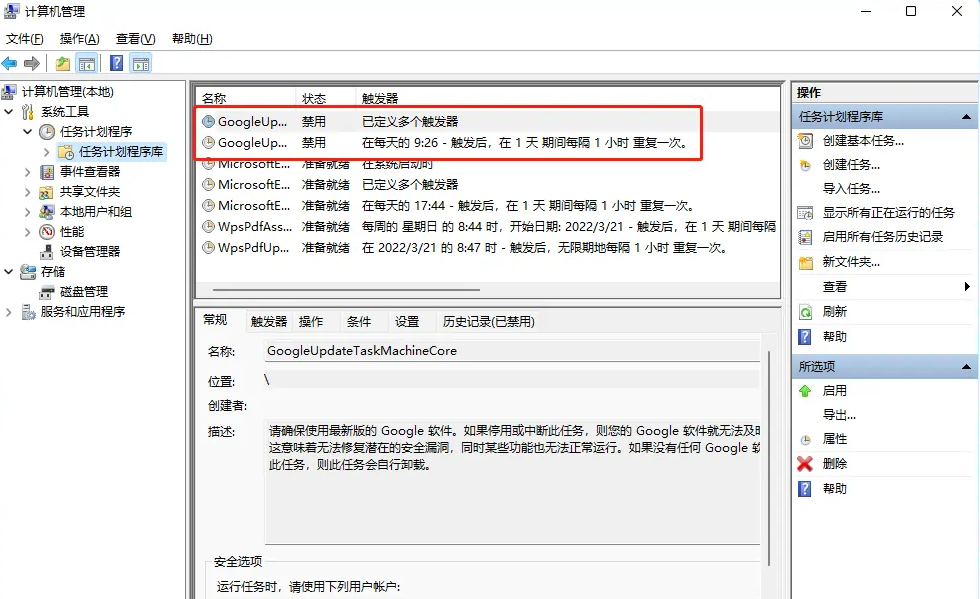
4、单个选中计划任务,右键在弹出的选项中选择禁用。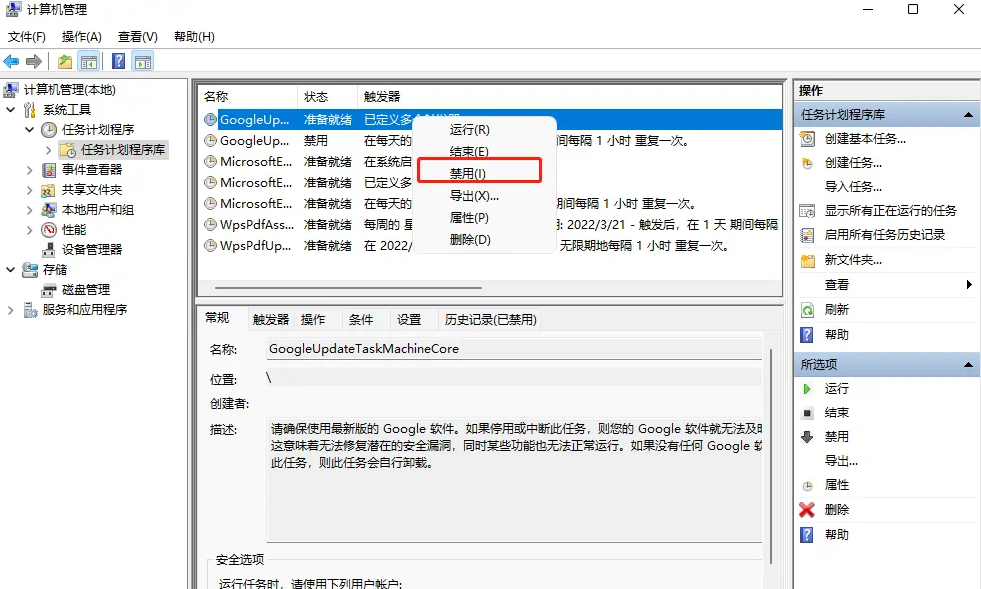
二、关闭后台服务
1、再开始打开的管理对话框中,找到下方的服务选项。找到两个和chrome更新相关的服务Google更新服务(gupdate)、Google更新服务(gupdatem)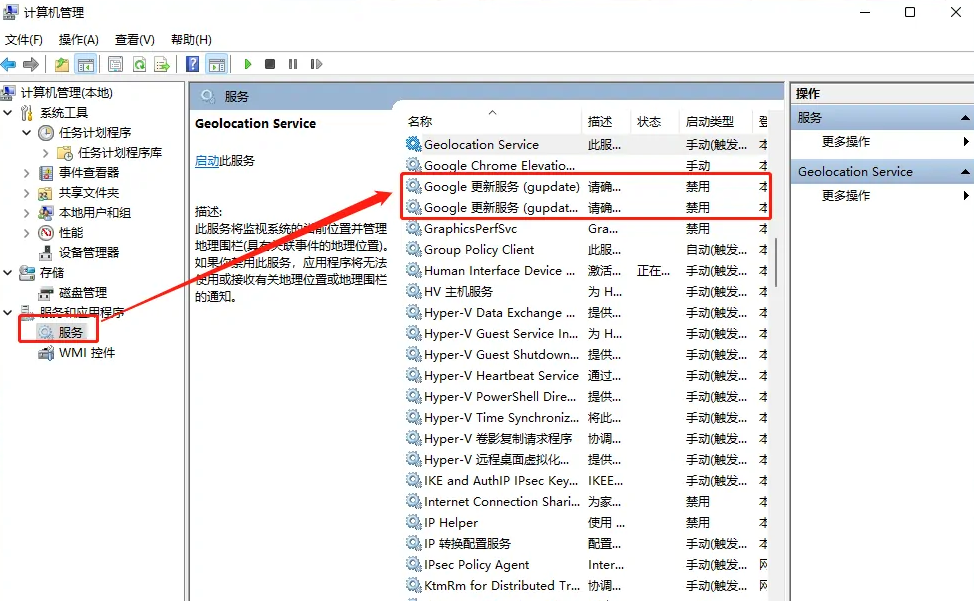
2、双击选中该服务后,在启动类型中选择禁用。
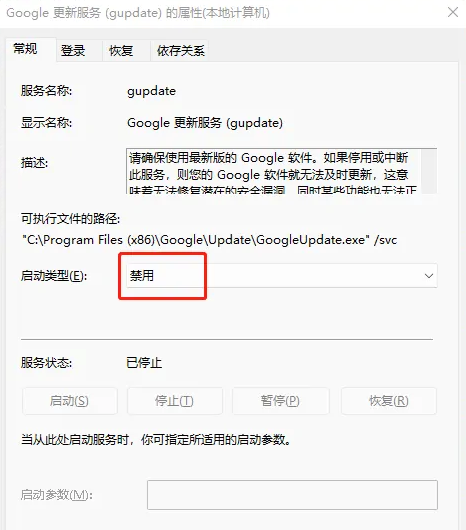
以上便是如何禁用谷歌浏览器的自动更新功能?自动更新功能关闭方法的全部内容了,更多浏览器相关资讯,敬请关注本站。
以上是如何禁用谷歌浏览器的自动更新功能的详细内容。更多信息请关注PHP中文网其他相关文章!
声明:
本文转载于:chromezj.com。如有侵权,请联系admin@php.cn删除

